Linux - мощная операционная система с открытым исходным кодом, которая позволяет пользователям максимально гибко настраивать и контролировать свое рабочее окружение. Однако, иногда пользователи Linux могут столкнуться с проблемой расшифровки архивов формата RAR. По умолчанию, Linux не поддерживает этот формат, но не отчаивайтесь! Существуют простые и эффективные способы расшифровки RAR архивов, без потери файлов, которые мы рассмотрим в данной инструкции.
Прежде всего, убедитесь, что у вас установлены необходимые инструменты для работы с RAR архивами. Для этого откройте терминал и выполните команду "sudo apt update && sudo apt install unrar". Ввведите пароль администратора, если потребуется, и подтвердите установку. Unrar - это свободная утилита для распаковки архивов RAR, которая станет основой нашей операции.
Как только у вас есть unrar, перейдите к расшифровке RAR архива. Вам нужно открыть терминал и перейти в директорию, где находится ваш архив. Например, для перехода в директорию "Документы", выполните команду "cd Документы". Затем, введите команду "unrar x название_архива.rar", где "название_архива.rar" - это имя вашего архива. Unrar начнет расшифровку архива и извлечение его содержимого в текущую директорию.
Как взломать пароль rar архива в Linux без провала данных?

Если вы забыли пароль от своего rar архива в Linux, не отчаивайтесь, есть способы взлома пароля без ущерба для данных. В этой статье представлена инструкция по взлому пароля rar архива в операционной системе Linux.
Для взлома пароля rar архива в Linux мы будем использовать программу John the Ripper. Это мощное программное обеспечение, способное взломать зашифрованные архивы, включая rar архивы.
| Шаг 1: | Установите программу John the Ripper на ваше устройство Linux. Для этого откройте терминал и выполните следующую команду: |
sudo apt-get install john | |
| Шаг 2: | Создайте копию зашифрованного rar архива, чтобы не повредить исходные данные: |
cp archive.rar archive_copy.rar | |
| Шаг 3: | Сохраните хеш пароля из зашифрованного архива с помощью программы rar2john: |
rar2john archive.rar > hash.txt | |
| Шаг 4: | Запустите атаку на пароль с использованием программы John the Ripper: |
john --format=rar hash.txt | |
| Шаг 5: | Дождитесь окончания атаки на пароль. Процесс может занять некоторое время, в зависимости от сложности пароля. |
| Шаг 6: | Как только программа John the Ripper найдет пароль, вы увидите сообщение с паролем на экране. Вы можете использовать этот пароль для разархивации вашего rar архива с помощью команды: |
unrar e -p[пароль] archive.rar |
Следуя этой инструкции, вы сможете взломать пароль rar архива в Linux без потери данных. Однако, имейте в виду, что взлом пароля rar архива является незаконным действием и нарушение закона может повлечь за собой серьезные последствия.
Установка необходимых утилит для расшифровки rar архива в Linux

Для расшифровки rar архива в операционной системе Linux необходимо установить несколько дополнительных утилит. Вот как это можно сделать:
1. Откройте терминал на вашем компьютере. Это можно сделать, нажав сочетание клавиш Ctrl+Alt+T.
2. Убедитесь, что у вас установлен менеджер пакетов apt. Если его нет, выполните команду:
sudo apt-get install apt3. Установите пакет unrar командой:
sudo apt-get install unrar4. Дождитесь завершения установки.
Теперь у вас установлены все необходимые утилиты для расшифровки rar архивов в Linux. Вы можете приступить к расшифровке архивов с помощью команды unrar в терминале.
Создание словаря паролей для взлома rar архива в Linux
Для расшифровки rar архива в Linux без потери файлов может потребоваться создание словаря паролей. Словарь паролей представляет собой текстовый файл, содержащий список возможных паролей, которые могут использоваться для разблокировки архива.
Для создания словаря паролей в Linux можно использовать различные инструменты. Один из таких инструментов - программный пакет John the Ripper. Он позволяет создать словарные атаки, используя различные методы генерации паролей на основе словарей или правил.
Процесс создания словаря паролей с использованием John the Ripper в Linux состоит из нескольких шагов:
| Шаг | Описание |
| 1 | Установите John the Ripper, если он еще не установлен на вашей системе. Для большинства дистрибутивов Linux это можно сделать с помощью менеджера пакетов. |
| 2 | Подготовьте словарь, который будет использоваться для создания паролей. Вы можете использовать существующий словарь или создать собственный. |
| 3 | Запустите John the Ripper с указанием пути к архиву rar и пути к словарю паролей. Программа начнет перебирать все возможные комбинации паролей из словаря до тех пор, пока не будет найден верный пароль или не будут перебраны все комбинации. |
| 4 | Если John the Ripper смог найти пароль, он будет выведен на экран. Вы можете использовать этот пароль для разблокировки архива. |
| 5 | Если John the Ripper не смог найти пароль в словаре, попробуйте использовать другой словарь или изменить правила генерации паролей. |
Важно отметить, что попытка взлома пароля может быть незаконной и нарушать законы о компьютерной безопасности. Предоставляйте доступ только к архивам, к которым у вас есть легальное право доступа.
Применение словаря паролей для расшифровки rar архива в Linux

Расшифровка зашифрованного архива RAR в Linux может быть сложной задачей, особенно если вы не знаете пароль. Однако, при наличии словаря паролей у вас есть шанс успешно расшифровать архив. В этой статье мы рассмотрим, как применить словарь паролей для расшифровки RAR архива в Linux без потери файлов.
Шаг 1: Установка RAR-архиватора
В первую очередь, убедитесь, что у вас установлен rar-архиватор. Если его нет, вы можете установить его с помощью следующей команды в терминале:
$ sudo apt-get install rarШаг 2: Загрузка словаря паролей
Перед тем как начать, вам необходимо загрузить словарь паролей для использования в процессе расшифровки архива. Существует множество словарей паролей, которые можно найти в интернете. Выберите словарь, который наиболее подходит для вашей задачи и загрузите его на ваш компьютер.
Шаг 3: Запуск расшифровки RAR архива
Теперь, когда у вас есть rar-архиватор и словарь паролей, вы можете приступить к расшифровке архива. Для этого в терминале выполните следующую команду:
$ unrar x -p[путь к словарю паролей] [путь к зашифрованному RAR архиву]Здесь [путь к словарю паролей] замените на путь к вашему загруженному словарю паролей, а [путь к зашифрованному RAR архиву] - на путь к вашему зашифрованному RAR архиву.
Пример команды для расшифровки архива с использованием словаря "passwords.txt", находящегося в директории "home/user", и зашифрованного архива "archive.rar", находящегося в той же директории:
$ unrar x -p/home/user/passwords.txt /home/user/archive.rarЗначок "x" в команде указывает на то, что вы хотите распаковать архив. После выполнения команды, unrar начнет перебирать пароли из словаря. Если один из паролей из словаря окажется правильным, архив будет успешно расшифрован, и файлы извлечены в указанную директорию.
Успешная расшифровка архива может занять некоторое время, в зависимости от сложности пароля и размера архива. Поэтому имейте терпение и дождитесь завершения процесса.
Обратите внимание, что расшифровка архива с использованием словаря паролей не гарантирует успеха. Если пароль не входит в словарь или архив защищен другими методами шифрования, этот подход может оказаться неэффективным. В таком случае, вам придется искать другие способы расшифровать архив.
Использование brute force для расшифровки rar архива в Linux

Один из самых популярных инструментов для проведения brute force атак на архивы - это rarcrack. Он может быть установлен в Linux с помощью пакетного менеджера вашей дистрибуции.
Как только вы установили rarcrack, вы можете начать использование команды для запуска brute force атаки на ваш зашифрованный rar архив. Вот пример команды:
sudo rarcrack path/to/encrypted.rarЗдесь path/to/encrypted.rar - это путь к вашему зашифрованному архиву. При запуске команды rarcrack начнет перебирать все возможные комбинации паролей, пока не найдет правильный пароль или исчерпает все варианты.
Важно отметить, что использование brute force для расшифровки архива может занять длительное время, особенно если пароль длинный и сложный. Кроме того, этот метод может быть неэффективным, если пароль имеет достаточную степень уникальности и не поддается простой переборке.
Ограничения методов расшифровки rar архива в Linux

Расшифровка rar архива в Linux может столкнуться с несколькими ограничениями. Вот некоторые из них:
| 1. Ограничения в открытом исходном коде | Большинство инструментов для расшифровки rar архивов в Linux основано на переводе и разборе кода, написанного для Windows. Из-за этого может возникнуть несовместимость с некоторыми функциями или особенностями rar архивов. |
| 2. Ограничения в поддерживаемых алгоритмах шифрования | Не все версии и инструменты для Linux поддерживают все алгоритмы шифрования, используемые в rar архивах. Это может привести к невозможности расшифровки архива или потере некоторых файлов. |
| 3. Ограничения в доступности пароля | Расшифровка rar архива требует знания пароля. Если пароль утерян или забыт, то расшифровка архива может быть невозможна. |
Учитывая эти ограничения, рекомендуется тщательно выбирать инструменты для расшифровки rar архива в Linux и применять их с осторожностью, чтобы избежать потери данных или других проблем.
- В Linux существует несколько программ, которые позволяют расшифровывать rar архивы без потери данных.
- Одним из таких программ является unrar, который предоставляет командную строку для расшифровки архивов.
- Утилита unrar позволяет использовать различные параметры командной строки, такие как указание пароля или определение пути для извлечения файлов.
- Для расшифровки rar архива в Linux с использованием unrar нужно установить эту программу с помощью менеджера пакетов и выполнить соответствующую команду расшифровки.
- При правильном использовании unrar можно успешно расшифровать rar архив в Linux без потери данных.